Heutzutage verwenden Milliarden von Benutzern Android-Geräte, da es die einzige Plattform ist, die ihren Benutzern viele Funktionen bietet.
Wenn Sie unter Android eine neue Benachrichtigung erhalten, wird diese im Benachrichtigungsfeld aufgeführt. Wenn Sie sie löschen, wird sie dauerhaft gelöscht.
Es kann vorkommen, dass wir relevante Benachrichtigungen versehentlich entfernen. Zu diesem Zeitpunkt hatten wir keine Möglichkeit, die Benachrichtigungen zurückzurufen. Wenn Sie häufig mit solchen Problemen zu tun haben, lesen Sie den richtigen Artikel.
So stellen Sie gelöschte Benachrichtigungen auf Ihrem Android-Telefon wieder her
In diesem Artikel stellen wir einige der besten Methoden zum Wiederherstellen gelöschter Benachrichtigungen auf Android vor. Alle Methoden waren sehr einfach; Befolgen Sie die folgenden einfachen Schritte.
1. Gelöschte Benachrichtigungen mithilfe des Benachrichtigungsverlaufs wiederherstellen (Android 10 und höher)
Tatsächlich ist es möglich, den Verlauf gelöschter Benachrichtigungen auf einem Android-Smartphone wiederherzustellen. Wenn Sie ein Gerät mit Android 12 oder höher haben, können Sie die gelöschten Benachrichtigungen über den Benachrichtigungsverlauf wiederherstellen. Allerdings sollte der Benachrichtigungsverlauf vorher aktiviert werden.
1. Öffnen Sie die Einstellungen-App auf Ihrem Android-Gerät.
2. Scrollen Sie als Nächstes nach unten und tippen Sie auf Benachrichtigungen.
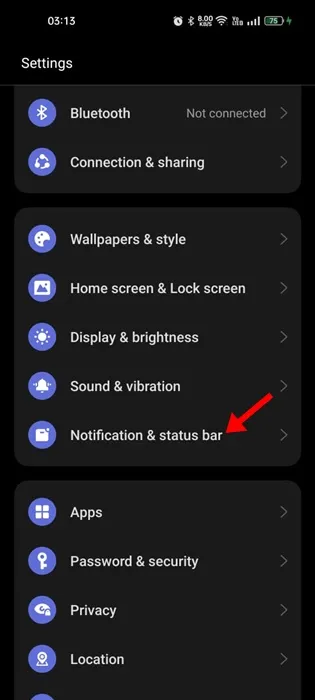
3. Tippen Sie in den Benachrichtigungen auf Weitere Einstellungen.
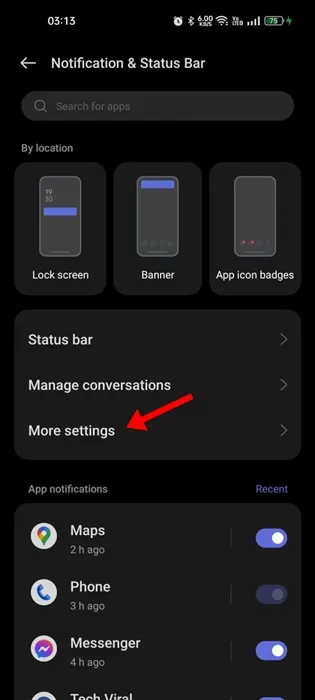
4. Tippen Sie in den Weiteren Einstellungen auf den Benachrichtigungsverlauf.
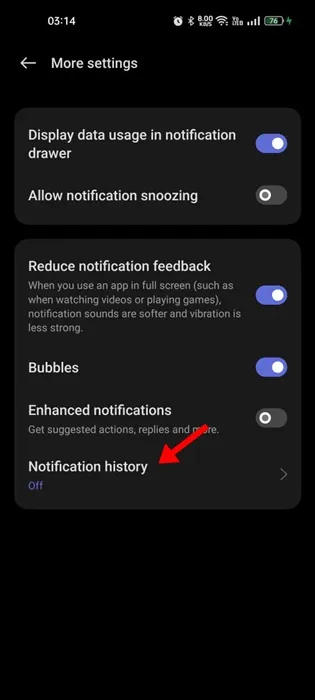
5. Jetzt aktivieren Sie den Benachrichtigungsverlauf, um das Speichern von Benachrichtigungen zu aktivieren.
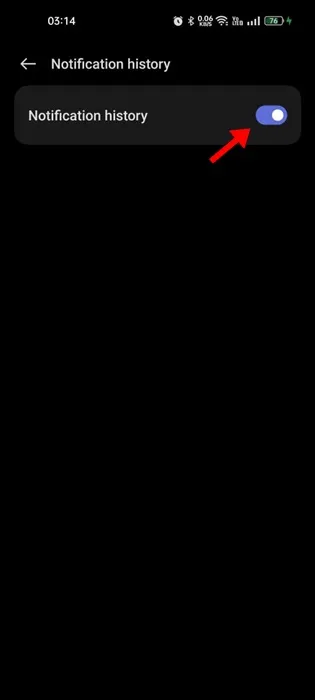
Das ist es! Wenn Sie nun die gelöschten Benachrichtigungen anzeigen möchten, navigieren Sie zum Bildschirm „Benachrichtigungsverlauf“ und überprüfen Sie sie. Bitte beachten Sie, dass die Schritte zum Zugriff auf den Benachrichtigungsverlauf je nach Android-Version und Telefonhersteller variieren können. Die Option befindet sich jedoch normalerweise unter dem Abschnitt „Benachrichtigung & Einstellungen der Statusleiste.
2. Benachrichtigungsprotokollmethode (Android 10 und niedriger)
Wenn auf Ihrem Telefon Android 10 oder niedriger läuft, müssen Sie diese Schritte befolgen, um auf das Benachrichtigungsprotokoll zuzugreifen.
1. Drücken Sie zunächst lange auf den Startbildschirm Ihres Android-Geräts.
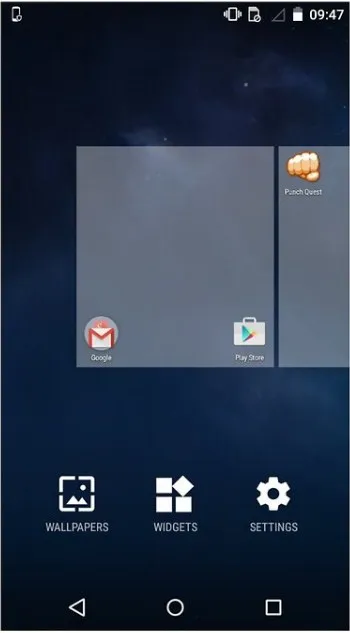
2. Wählen Sie die Widget-Option und wischen Sie nach links, bis Sie Widgets Einstellungen finden . Tippen Sie darauf und legen Sie es auf Ihrem Startbildschirm ab.
3. Es erscheint eine Option zum Festlegen der Verknüpfung für die Einstellungen. Scrollen Sie nach unten und wählen Sie Benachrichtigungsprotokoll.
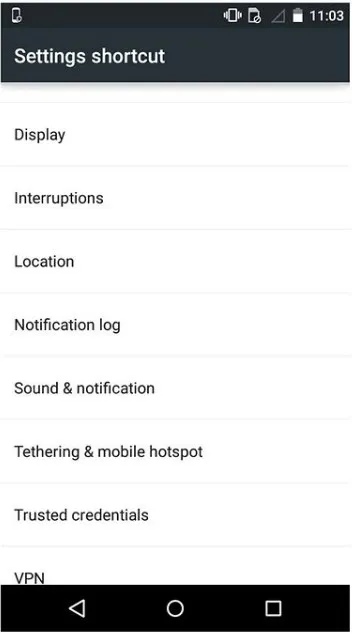
4. Nun wird das Benachrichtigungsprotokoll dort auf Ihrem Startbildschirm eingestellt.
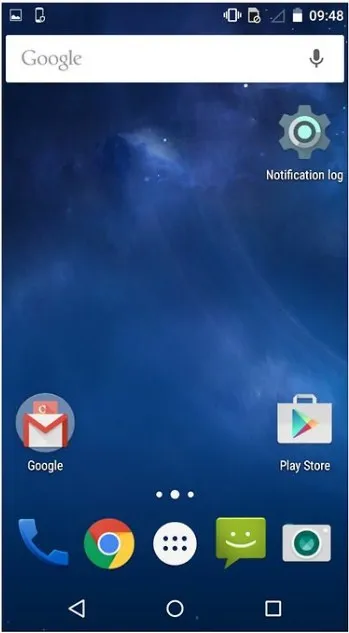
5. Jetzt können Sie alle Benachrichtigungen sehen, die Sie bereits gelöscht haben.
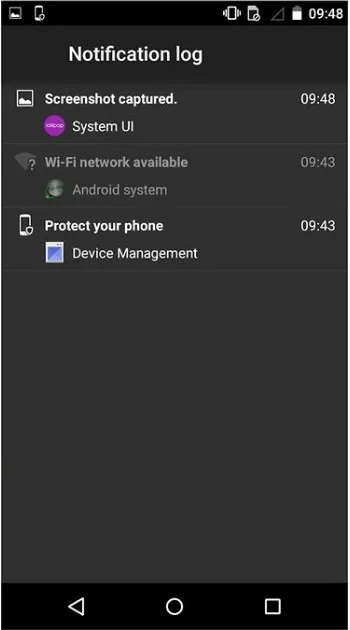
Das Benachrichtigungsprotokoll ist nicht auf jeder Android-Version verfügbar. Es ist nur für Android 4.3 Jellybean oder höher verfügbar. Daher finden einige Benutzer möglicherweise keine Benachrichtigungs-Anmeldeeinstellungen.
3. Verwenden der letzten Benachrichtigung
Haben Sie jemals eine wichtige Benachrichtigung verpasst, die in der Statusleiste Ihres Geräts angezeigt wird? Keine Sorge! Aktuelle Benachrichtigungen können diese sicher für Sie speichern. Entspannen Sie sich und lesen Sie sie, wenn Sie Zeit finden.
1. Laden Sie zunächst Recent Notification herunter und installieren Sie es auf Ihrem Android-Smartphone.
2. Jetzt sehen Sie den folgenden Bildschirm. Hier müssen Sie den Benachrichtigungszugriff aktivieren. Tippen Sie auf Jetzt aktivieren, um fortzufahren.
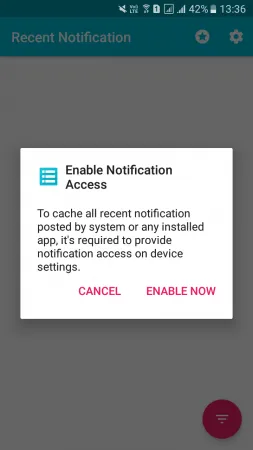
3. Tippen Sie nun auf die Schaltfläche „Einstellungen“, die sich in der oberen rechten Ecke befindet.
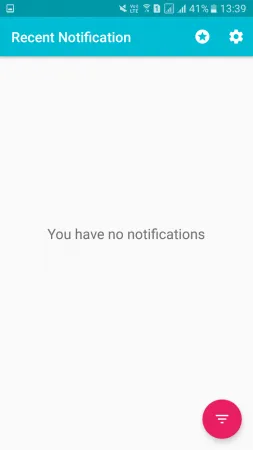
4. Jetzt können Sie alle Einstellungen nach Ihren Wünschen ändern. Sie können das Basisthema und die Themenfarbe ändern und sogar & Apps ausschließen.
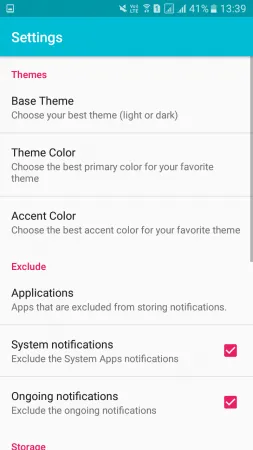
Das ist es! Du bist fertig. Wenn Ihr Telefon jetzt Benachrichtigungen erhält, werden diese in der App „Letzte Benachrichtigungen“ gespeichert.
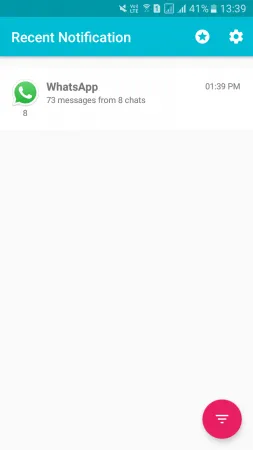
4. Verwenden des Benachrichtigungsverlaufs
Der Benachrichtigungsverlauf ist eine Android-App, die alle SMS-Benachrichtigungen, eingeblendeten Dialoge, App-Installationen und mehr aufzeichnet. Dies ist eine der praktischen Android-Apps zum Lesen gelöschter Benachrichtigungen.
1. Laden Sie zunächst die App Benachrichtigungsverlauf herunter und installieren Sie sie auf Ihrem Android-Smartphone
2. Starten Sie die App und Sie sehen den folgenden Bildschirm. Hier müssen Sie den Barrierefreiheitsdienst und den Benachrichtigungszugriff aktivieren.
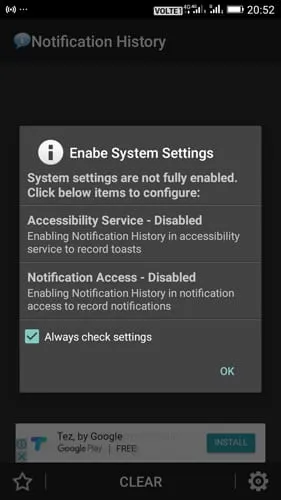
3. Öffnen Sie nun das Einstellungsfeld der App und stellen Sie alles nach Ihren Wünschen ein.
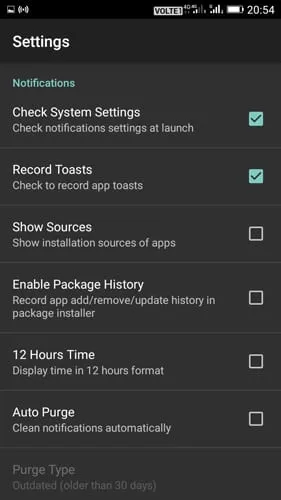
4. Gehen Sie nun zurück zum Hauptbildschirm der App. Dort sehen Sie Ihren gesamten Benachrichtigungsverlauf.
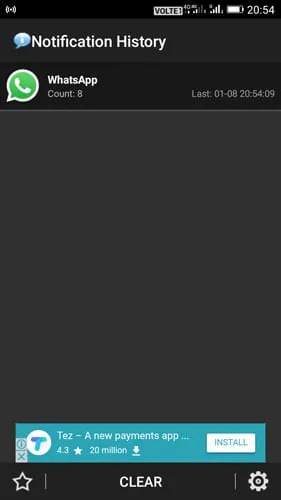
Das ist es; du bist fertig! So können Sie den Benachrichtigungsverlauf verwenden, um gelöschte Benachrichtigungen wiederherzustellen/zu lesen.
Im oben genannten Artikel geht es darum, wie Sie gelöschte Benachrichtigungen auf Android wiederherstellen können. Ich hoffe, dieser Artikel hat Ihnen geholfen! Bitte teilen Sie es auch mit Ihren Freunden. Wenn Sie Zweifel haben, teilen Sie uns dies im Kommentarfeld unten mit.
Schreibe einen Kommentar